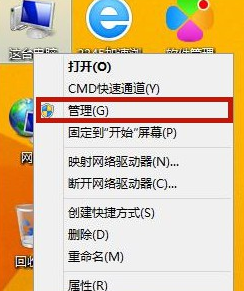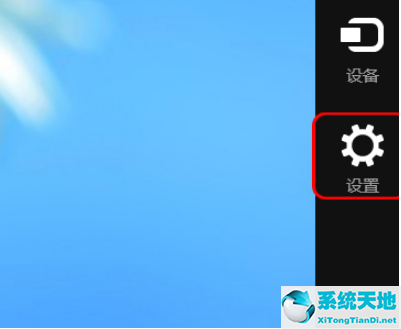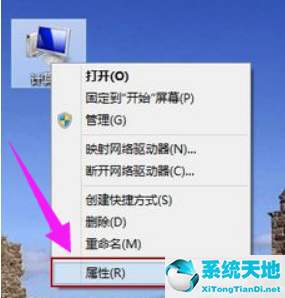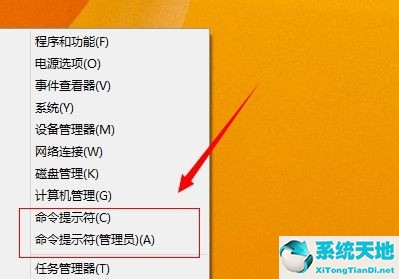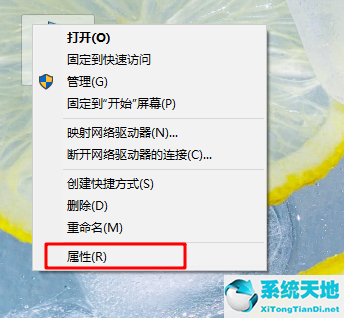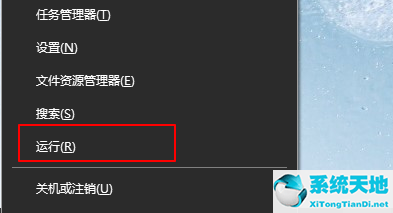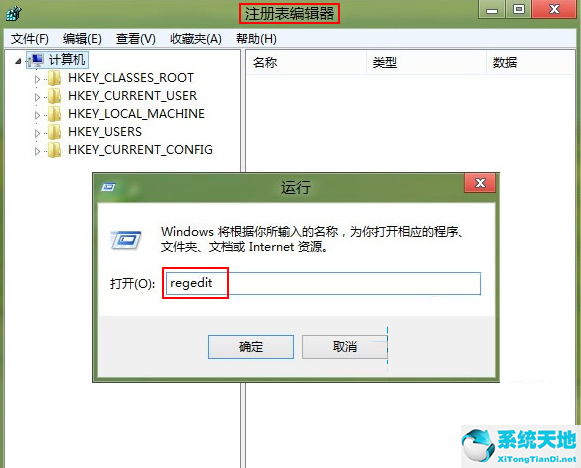最让游戏玩家烦恼的问题是,在玩大型游戏时,系统会不断提示虚拟内存不足。我该怎么办?那么只能增加虚拟内存。下面小编以win8系统为例告诉大家win8系统中扩展虚拟内存的操作步骤。
Win8扩展虚拟内存
单击“此计算机”并从打开的右键菜单中选择“属性”。
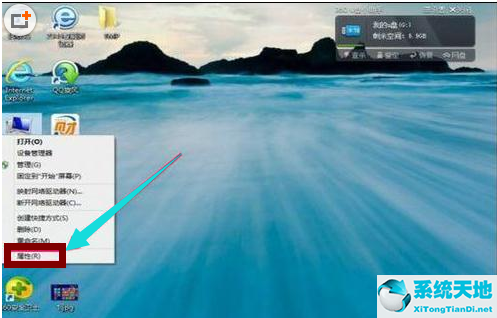 在系统窗口中,在左侧的选项中选择高级系统设置。
在系统窗口中,在左侧的选项中选择高级系统设置。
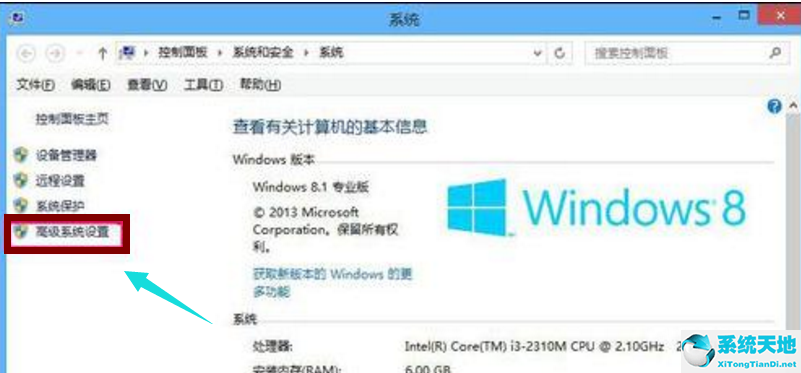 在打开的“系统属性”窗口中,选择“高级”选项卡,然后单击“性能”下的“设置”按钮。
在打开的“系统属性”窗口中,选择“高级”选项卡,然后单击“性能”下的“设置”按钮。
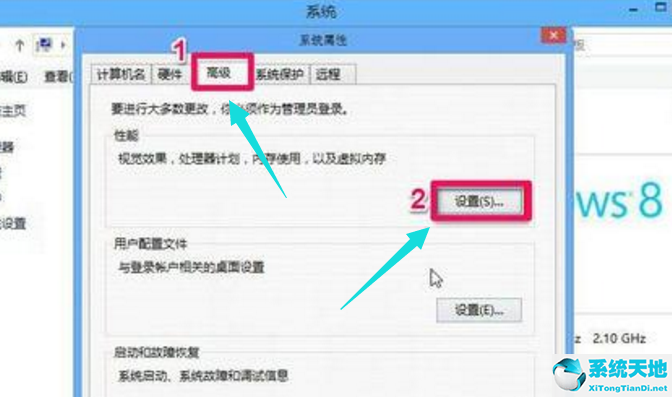 选择高级并打开虚拟内存下的更改按钮。
选择高级并打开虚拟内存下的更改按钮。
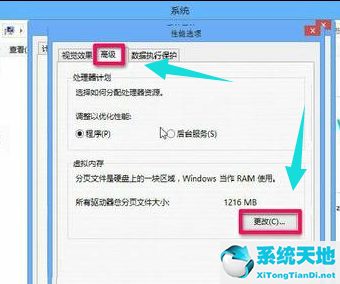 您可以看到原始虚拟内存设置。
您可以看到原始虚拟内存设置。
 设置和修改虚拟内存的方法:
设置和修改虚拟内存的方法:
首先,如果要增加虚拟内存,必须手动设置虚拟内存。首先,删除“自动管理所有驱动器的分页文件大小”这一项。
其次,然后选择分区,最好将虚拟内存设置为非C分区。这里,以D分区为例。
第三,然后选择“自定义尺寸”。
4.虚拟内存的大小通常是物理内存的1-1.5倍。如果内存是1G,那么虚拟内存应该是1G-1.5G因为1G=1024MB,所以大约是1024MB-1536MB。因为我的物理内存相对较小,
所以我设置为1024MB-2048MB。略有增加,表明较小的物理内存可以将虚拟内存放大到2倍以上。
5.修改后务必按“设置”按钮,否则设置将无效。
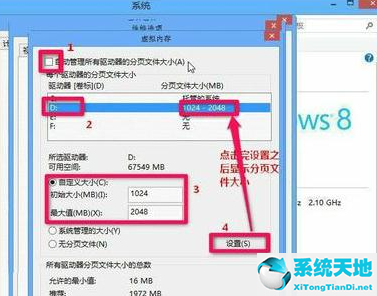 弹出提示框,提示:“您需要重新启动计算机以使更改生效”。您可以按“是”立即重新启动,或按“系统关机”按钮稍后重新启动。
弹出提示框,提示:“您需要重新启动计算机以使更改生效”。您可以按“是”立即重新启动,或按“系统关机”按钮稍后重新启动。
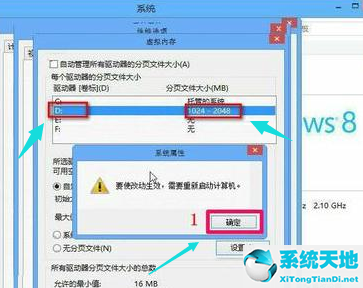 以上是win8扩展虚拟内存的操作。虚拟内存合适就好,这样可以避免物极必反的现象。
以上是win8扩展虚拟内存的操作。虚拟内存合适就好,这样可以避免物极必反的现象。